Spesso devi fare i conti con il fatto che i programmi installati si avviano e quindi aumentano il tempo di caricamento completo del sistema operativo. Per evitare che tali programmi vengano caricati insieme al sistema, è meglio disabilitare la loro esecuzione automatica.
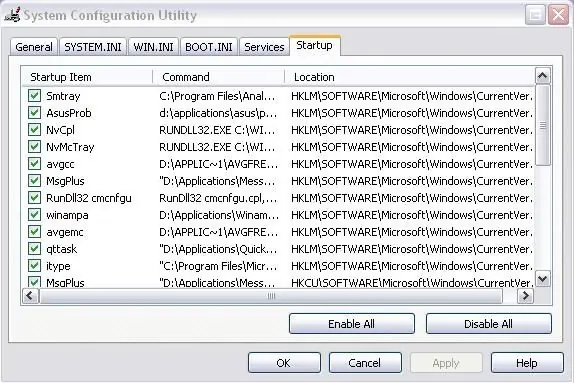
Istruzioni
Passo 1
Tieni presente che alcuni programmi nelle loro impostazioni consentono agli utenti di impostare in modo indipendente la necessità di autoloading. Pertanto, prima di tutto, controlla nelle impostazioni del programma che desideri rimuovere dall'esecuzione automatica, se esiste un elemento del genere che ti consente di impostare o deselezionare la casella di controllo per rimuoverlo dall'esecuzione automatica.
Passo 2
Se il programma non consente queste impostazioni, vai alla sezione "Esegui" facendo clic sul pulsante "Start" sulla barra delle applicazioni di Windows. Alcune skin di Windows potrebbero non avere una sezione Esegui. In questo caso, premi il tasto Win + R (tasto icona Windows e tasto R).
Passaggio 3
Nel campo apparso per inserire il comando, inserisci Msconfig e nella finestra che appare, vai alla scheda "Avvio". Qui vedrai tutti i programmi che si avviano all'avvio di Windows. Devi trovare il nome del programma che ti serve e deselezionare la casella accanto ad esso. Attenzione, perché deselezionando il programma sbagliato, rischi di disattivare qualche processo importante! Ora fai clic su OK, il sistema ti chiederà di riavviare il computer affinché le modifiche abbiano effetto.






